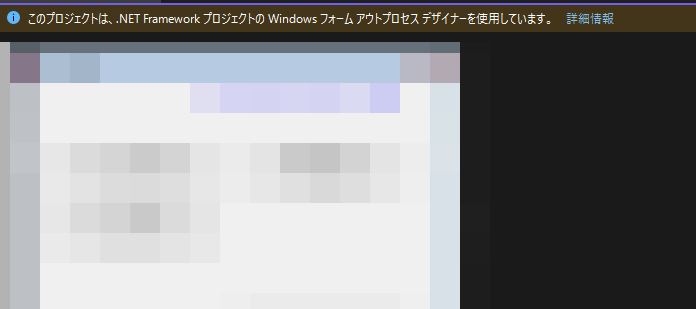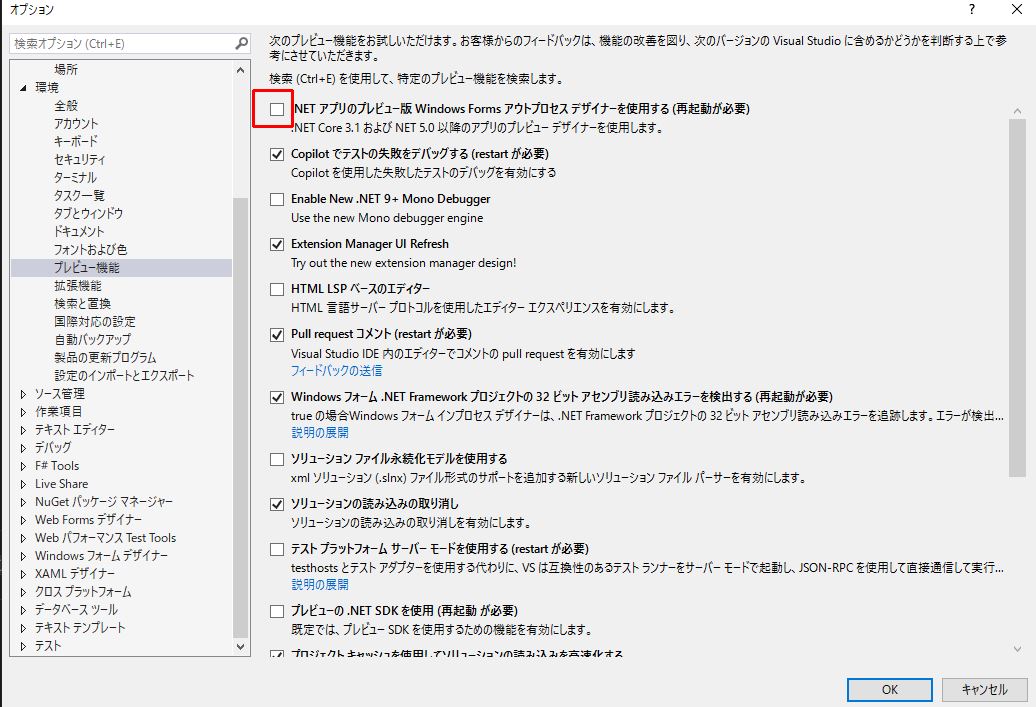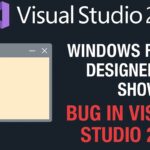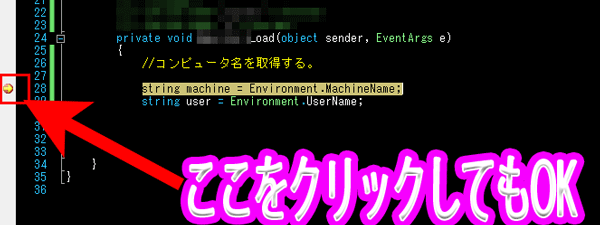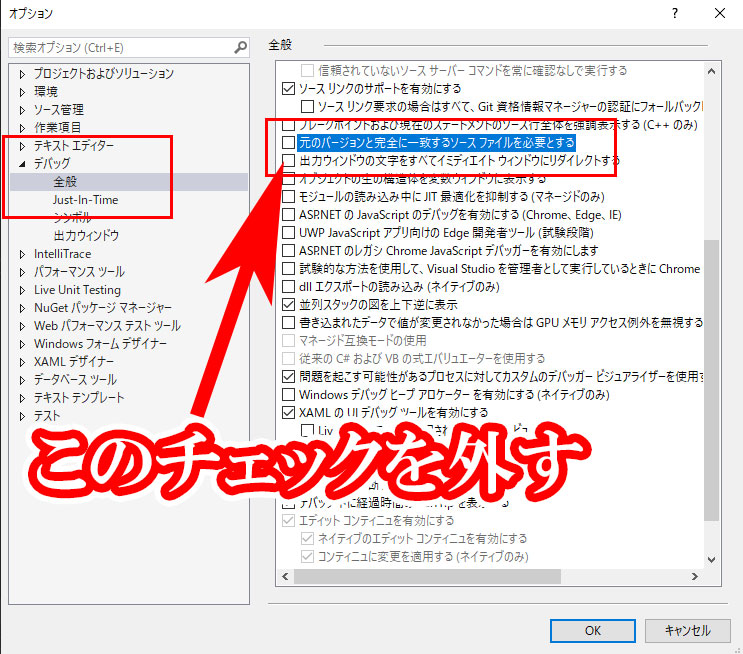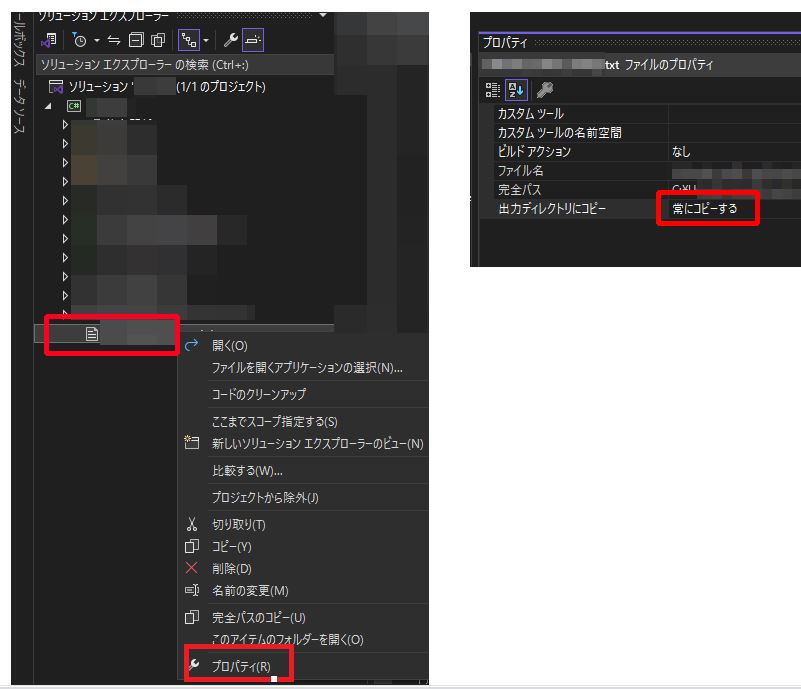Visual Studio 2022 を使用している方で、Windowsフォームアプリのデザイナー画面からイベントコードに飛べなくなったという現象に遭遇した方はいませんか?
私もその一人で、長年慣れ親しんだ「フォーム要素をダブルクリックすればコードに自動ジャンプする機能」が突然使えなくなり、非常に困惑しました。
この記事では、原因と対処手順、そして なぜこのような仕様変更が起こったのかについて解説します。
✅ 現象:フォーム上の要素をダブルクリックしてもコードが表示されない
Visual Studio 2022 のある日以降、フォームデザイナーでボタンやフォームをダブルクリックしても、button1_Click や Form1_Load などのイベントコードが自動的に生成されず、該当ソースにもジャンプしなくなりました。
代わりに以下のメッセージが表示されました。
このプロジェクトは、.NET Framework プロジェクトの Windows フォーム アウトプロセスデザイナーを使用しています。
この仕様変更により、従来の操作ではコード編集にたどり着けなくなってしまいました。
✅ 原因:新しい「アウトプロセスデザイナー」の影響
Visual Studio 2022 では、Windows Forms アプリ用の新しい「アウトプロセス(Out-of-Process)デザイナー」 が導入されました。
これは、フォームのデザインエディタを Visual Studio 本体とは別プロセスで動かす設計になっており、次のような影響が出ます。
| 影響 | 従来の挙動 | アウトプロセスデザイナーの挙動 |
|---|---|---|
| ダブルクリック | 自動でイベントコードにジャンプ | ジャンプしない(イベントは明示的に登録) |
| 安定性・クラッシュ対策 | Visual Studio本体に依存 | 別プロセスでより安定化 |
| 拡張性 | 限定的 | 将来の拡張に対応しやすい設計 |
Microsoft はこの新方式を将来的な拡張性・安定性向上のために導入しましたが、現時点では従来の使いやすさを犠牲にしてしまっている面があります。
✅ 解決手順:従来のインプロセスデザイナーに戻す方法
1. Visual Studio の「オプション」を開く
メニューから
「ツール」 > 「オプション」
2. 左メニューから「環境」 > 「プレビュー機能」を選択
3. 以下の項目のチェックを外す。
☐ .NET アプリのプレビュー版 Windows Form アウトプロセス デザイナーを使用する(再起動が必要)
4. Visual Studio を再起動
これで、従来どおり「フォーム上でダブルクリック → コードにジャンプ」という操作が使えるようになります。
⚠ 補足注意点:プロパティウィンドウが見えなくなる可能性も
この変更後、プロパティウィンドウが画面の下に隠れてしまうという副作用が発生する場合があります。
私の場合も以下のような対処が必要でした。
- よく見ると画面下部にわずかに表示されていた
- その部分をドラッグして右側に移動することで、元の位置に戻せた
💡 現在の仕様でイベントを作成する手順(Out-of-Processデザイナーの場合)
もしアウトプロセスデザイナーを使い続ける場合は、以下のような手順でイベントを作成する必要があります。
- フォーム上のボタンなどを選択
- 「プロパティウィンドウ」を開く
- 上部の「稲妻アイコン(イベント)」をクリック
- 対象のイベント(例:Click)の欄をダブルクリック
- ソースコードにイベントハンドラーが生成される
非常に手間が増えた上に、直感的ではなくなってしまいました。
📝 最後に
このように、Visual Studio 2022 の更新によって、従来の開発スタイルが急に使いにくくなる事態が起こっています。特に Windows フォーム開発に慣れている方にとっては、今回の変更は「改悪」と感じられるかもしれません。
一時的には旧方式に戻して対応し、今後のアップデートでアウトプロセスデザイナーがより実用的に進化することに期待したいところです。
✍ あなたの環境でも同様の問題が発生したら…
このブログ記事を参考に、設定を見直してみてください。
また、今後のVisual Studioの更新内容には注意しておくとよいでしょう。